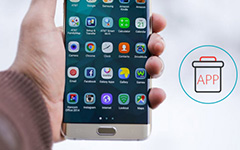Slik sletter du nedlastinger på Android i 3 Best Methods
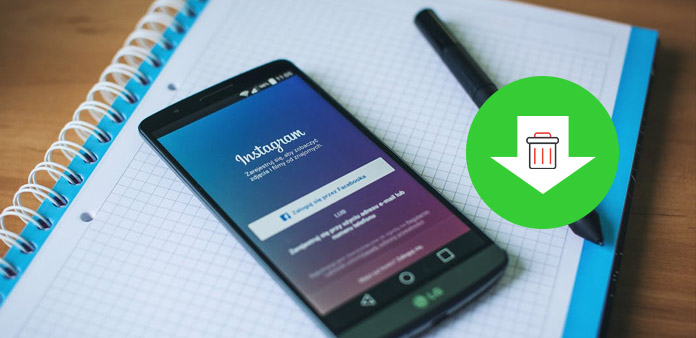
Faktisk kan du laste ned tusenvis av filer til din Android-telefon, for eksempel bilder, videoer, Apps, dokumenter og så videre. Butikkplassen på enheten er imidlertid begrenset, så jo flere nedlastinger i enheten din, jo tregere blir Android-telefonen. Det vil påvirke hastigheten på kjøring og bruken av batteriet også. Således, hvordan å slette nedlastinger på Android og optimisme, Android-enheten er svært viktig.
Metode 1: Slik sletter du nedlastinger på Android gjennom innstillinger
Den uønskede applikasjonen kan ta en stor del av Android. Du kan slette nedlastingsprogrammet fra Innstillinger. Bare sjekk ut hvordan du fjerner applikasjonen til Android fra delen.
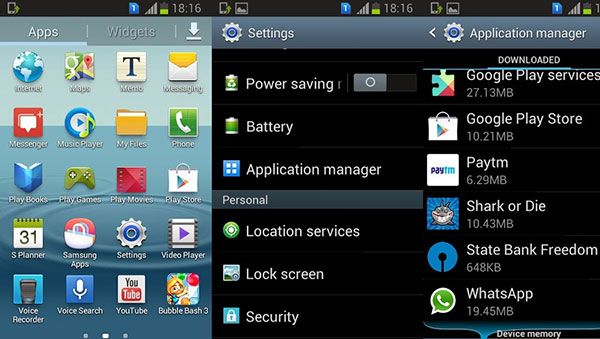
Finn nedlastinger på Innstillinger
Åpne "Innstillinger" på Android-telefonen din og søk etter menyen "Apps / application", der du vil se alle appene lastet ned til Android-enheten din. Når du åpner den, må du gå gjennom vinduet for å finne "nedlastingsikonet". Ikonet vil finne de fleste mappene du ønsker å slette, og det er veldig enkelt å finne det.
Slett nedlastinger på Android
Trykk på "Last ned", og du finner alle Apper i Android-telefonen din. Og så kan du velge nedlastingsfilene du vil slette. Bare vær sikker på at du velger at alle filene er hva du vil fjerne før du trykker på "Slett" -knappen.
Avinstaller App fra Android
Og du kan også fjerne programmet ved å trykke på "Avinstaller" -knappen, og du vil se et spørrevindu om du bestemmer deg for å slette nedlastingsprogrammer. Klikk på "Ja" -tasten for å slette nedlastingsprogrammer.
Når du sletter nedlastingsprogrammer på Android, kan du også fjerne hurtigbufferfilene i de nedlastede programmene. Hvis du trenger å frigjøre mer plass til Android-telefonen, bør du fjerne programmet være en fin løsning.
Metode 2: Slik sletter du nedlastinger på Android med App Manager
Det er et stort antall filansvarlige på Internett. Når du har lastet ned og installert App-administratoren, kan du enkelt slette nedlastinger fra Android. Og de kan kjøres på Android og optimalisere enheten. Astro File Manager er den anbefalte programbehandleren.
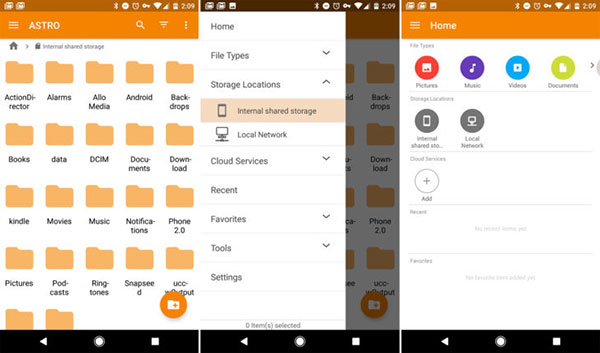
Installer og start Android App Manager
Når du laster ned og installerer Astro File Manager, må du låse opp programmet først. Deretter vises en skjerm av alle filer på Android-enheten, du kan søke etter nedlastinger av Android du må slette. Når du åpner filene merket nedlasting, finner du alle mappene du noensinne har lastet ned til deg Android-enhet.
Slett nedlastinger fra Android
Når du har funnet dokumentene eller appene du har lastet ned, trenger du bare å trykke på slettasten, og deretter vil uønskede nedlastinger fra Android-tavle bli slettet. For flere andre filer kan du følge den samme prosessen for å frigjøre mer plass til Android-telefonen.
Metode 3: Slik sletter du nedlastingene fra Apps-skuffen
Siden Apps Tray er tilgjengelig for det meste av Android-enheten, trenger du ikke å laste ned ekstraprogrammer for å slette nedlastinger på Android med programmet. Her kan du sjekke detaljertrinnene for å fjerne nedlastede filer.
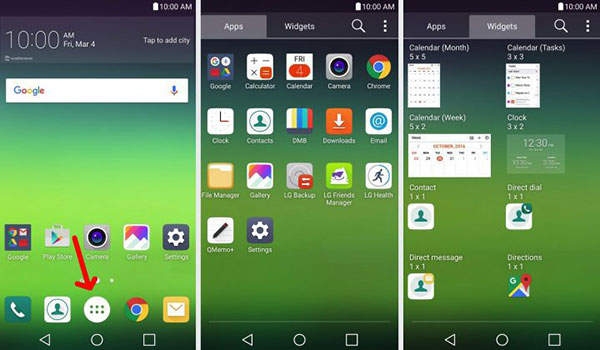
Tilgang til nedlastinger på Android
Nederst på skjermen finner du "App Tray" -knappen. Trykk på ikonet og åpne Apps-skuffen og bruk den. Noen Android-enheter har ikke "Last ned" -app, du må kanskje åpne mappebehandleren og deretter trykke på "Nedlastinger".
Velg Last ned filer for å slette
Og så kan du finne "Velg" -knappen, som du kan trykke på for å velge alle filene du vil fjerne. Trykk på slettikonet, og vanligvis vises et "DELETE" -ikon øverst eller nederst på skjermen i Android-enheten din.
Slett nedlastinger på Android
For å være sikker på hva du vil rydde opp og hold den, klikk så på "SLETT". Du må bekrefte slettingen med ett eller to trinn. Hvis du ved en feil sletter Android-nedlastinger, kan du også enkelt gjenopprette dem.
Mer: Slik gjenoppretter du Slett nedlastinger på Android
Hva bør du gjøre hvis du sletter nedlastingen på Android-tabletter ved en feil? Tipard Android Data Recovery bør være best å hente slettede nedlastinger fra Android. Programmet kan gjenopprette Android-data, for eksempel kontakter, bilder og mer på Mac. Den støtter Samsung, LG, HTC, Sony, Huawei, ZTE og flere andre Android-enheter.
Trinn 1: Last ned og installer programmet
Når du laster ned og installerer den nyeste versjonen av Tipard Android Data Recovery, kan du starte programmet på datamaskinen. Og koble deretter Android-telefon til datamaskinen med USB-kabel. Programmet vil oppdage de slettede nedlastingene på Android.
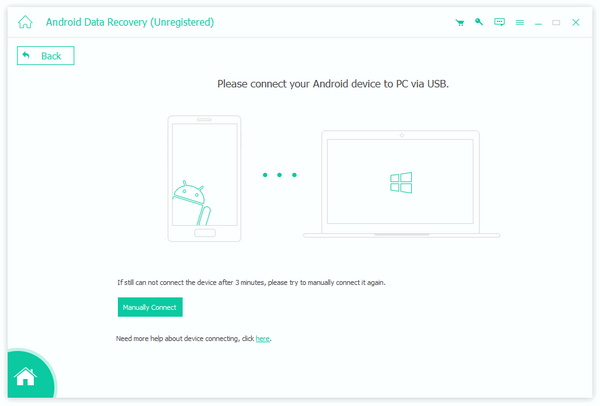
Trinn 2: Åpne USB-feilsøkingsmodus
For å sikre at Android-telefonen er gjenkjent av Windows eller Mac, som du må åpne USB-feilsøkingsmodus på hovedgrensesnittet. Og så må du bekrefte på både Android-telefonen og datamaskinen for å gjenkjenne enheten.
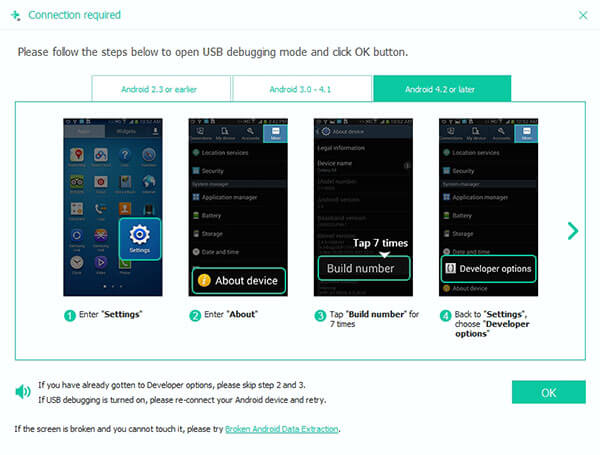
Trinn 3: Velg de slettede nedlastingene
Når du har skannet Android for de slettede nedlastingene, kan du gjenopprette kontakter, meldinger, vedlegg, samtalelogger, bilder, galleri, bildebibliotek, videoer, lyd og andre dokumenter som du slettet ved en feiltakelse.
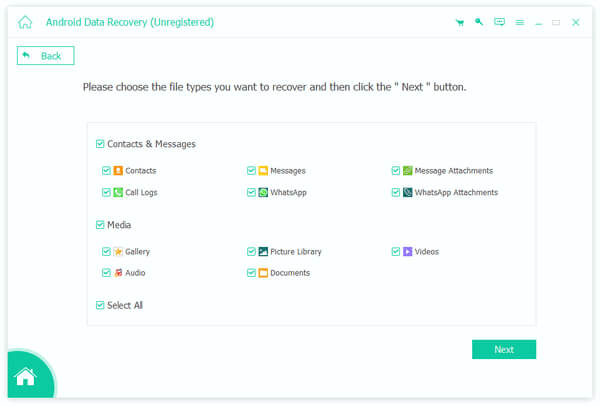
Trinn 4: Gjenopprett de slettede nedlastingene fra Android
Deretter kan du forhåndsvise de slettede nedlastingene fra Android. Og så kan du klikke på "Gjenopprett" -knappen for å fullføre hente de slettede nedlastingene fra Android.
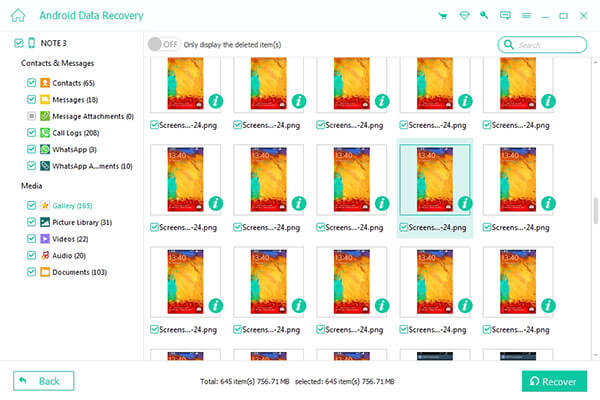
konklusjonen
Når Android din går tom for plass, må du kanskje optimalisere plassen ved å slette nedlastinger. Artikkelen forklarer de forskjellige metodene for å slette filer fra Innstillinger, Appbrett og Astro File Manager. Hvis du bare sletter nedlasting på Android ved en feiltakelse, kan du også bruke Tipard Android Data Recovery for å få dem tilbake med letthet.